软碟通做u盘启动教程 软碟通怎么做u盘启动
更新时间:2021-05-25 09:57:13作者:huige
我们要使用U盘来安装系统的话,就要制作U盘启动盘,那么我们可以借助一些软件来制作,比如软碟通ultraiso软件就很不错,只不过可能有一部分小伙伴不知道软碟通怎么做u盘启动吧,带着大家的这个问题,接下来给大家讲述一下软碟通做u盘启动教程给大家参考吧。
注意事项:
由于操作系统大多1G以上,制作启动盘的U盘要2G或4G容量,现在xp需要2G容量,win7之后的系统都需要4G容量以上
一、制作所需工具
1、电脑一台,U盘一个
2、系统iso镜像下载:电脑系统下载
3、制作工具下载:UltraISO软碟通破解版
二、软碟通制作U盘启动步骤如下
1、在电脑上插入U盘,等待U盘被识别后,右键以管理员身份打开UltraISO软碟通制作工具,然后点击“文件”—“打开”;
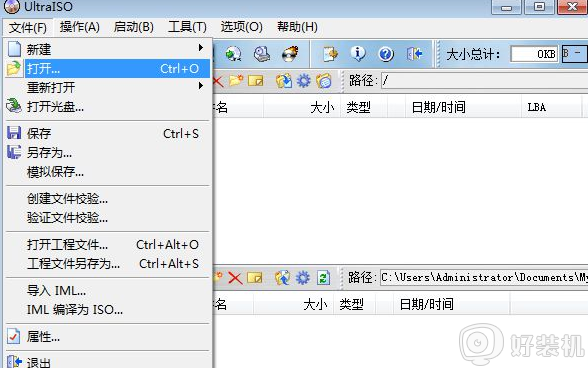
2、选择要做启动盘的系统ISO文件,点击打开,系统iso文件大小必须小于U盘容量,比如U盘只有2G,系统iso文件必须小于2G,否则无法制作;
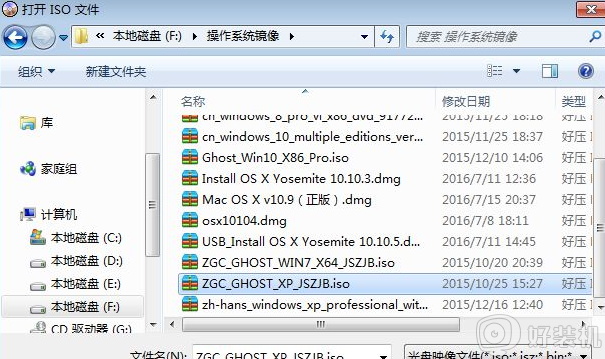
3、然后依次点击“启动”—“写入硬盘映像”;
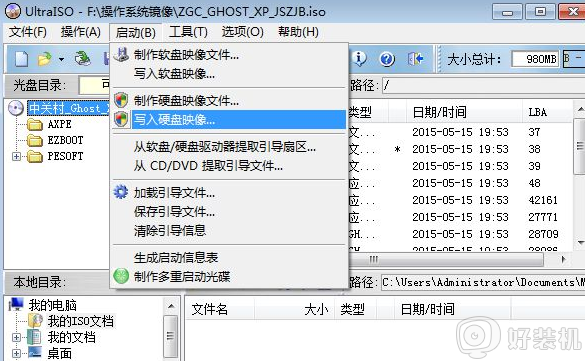
4、写入方式一般是USB-HDD+,其他选项保持默认设置,点击“写入”,开始执行做启动盘过程;
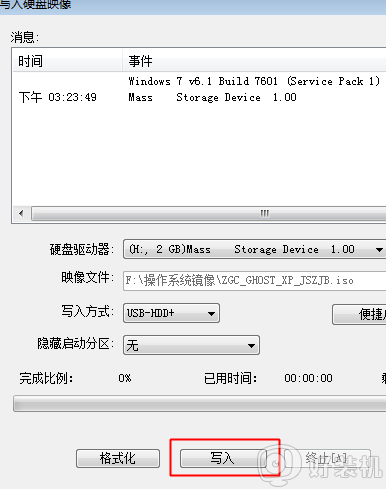
5、在提示刻录成功之后,U盘就做成启动盘了。
关于软碟通做u盘启动教程就给大家讲述到这边了,有这个需要的小伙伴们可以尝试上面的方法来进行操作吧。
软碟通做u盘启动教程 软碟通怎么做u盘启动相关教程
- 如何将u盘启动盘复原成普通u盘 u盘做成了启动盘怎么恢复成普通u盘
- 方正电脑怎么进入u盘启动 方正电脑进入bios设置u盘启动教程
- 华硕v556u怎么设置u盘启动 华硕v556u笔记本bios设置u盘启动教程
- msi主板怎么进入u盘启动 msi主板bios设置u盘启动教程
- 联想拯救者y7000怎么u盘启动 联想拯救者y7000笔记本bios设置u盘启动步骤
- 移动硬盘可以做启动盘吗 移动硬盘启动盘如何制作
- 怎么制作大白菜U盘启动盘 大白菜制作u盘启动盘步骤
- 联想ideapad 320怎么设置u盘启动 联想ideapad320笔记本bios设置u盘启动教程
- ultraiso写入u盘时提示磁盘映像容量太小的解决办法
- 联想e480从u盘启动详细教程 联想e480怎么设置u盘启动
- 电脑无法播放mp4视频怎么办 电脑播放不了mp4格式视频如何解决
- 电脑文件如何彻底删除干净 电脑怎样彻底删除文件
- 电脑文件如何传到手机上面 怎么将电脑上的文件传到手机
- 电脑嗡嗡响声音很大怎么办 音箱电流声怎么消除嗡嗡声
- 电脑我的世界怎么下载?我的世界电脑版下载教程
- 电脑无法打开网页但是网络能用怎么回事 电脑有网但是打不开网页如何解决
热门推荐
电脑常见问题推荐
- 1 b660支持多少内存频率 b660主板支持内存频率多少
- 2 alt+tab不能直接切换怎么办 Alt+Tab不能正常切换窗口如何解决
- 3 vep格式用什么播放器 vep格式视频文件用什么软件打开
- 4 cad2022安装激活教程 cad2022如何安装并激活
- 5 电脑蓝屏无法正常启动怎么恢复?电脑蓝屏不能正常启动如何解决
- 6 nvidia geforce exerience出错怎么办 英伟达geforce experience错误代码如何解决
- 7 电脑为什么会自动安装一些垃圾软件 如何防止电脑自动安装流氓软件
- 8 creo3.0安装教程 creo3.0如何安装
- 9 cad左键选择不是矩形怎么办 CAD选择框不是矩形的解决方法
- 10 spooler服务自动关闭怎么办 Print Spooler服务总是自动停止如何处理
